Cat5-videoverbindung, Wenn der mdt421s im hochformat installiert wurde, Querformat – MITSUBISHI ELECTRIC MDT421S User Manual
Page 58: Kabelverbindung mit dem cat5- adapter, Konfi gurierung der cat5- videoverbindungsfunktion, Mdt421s
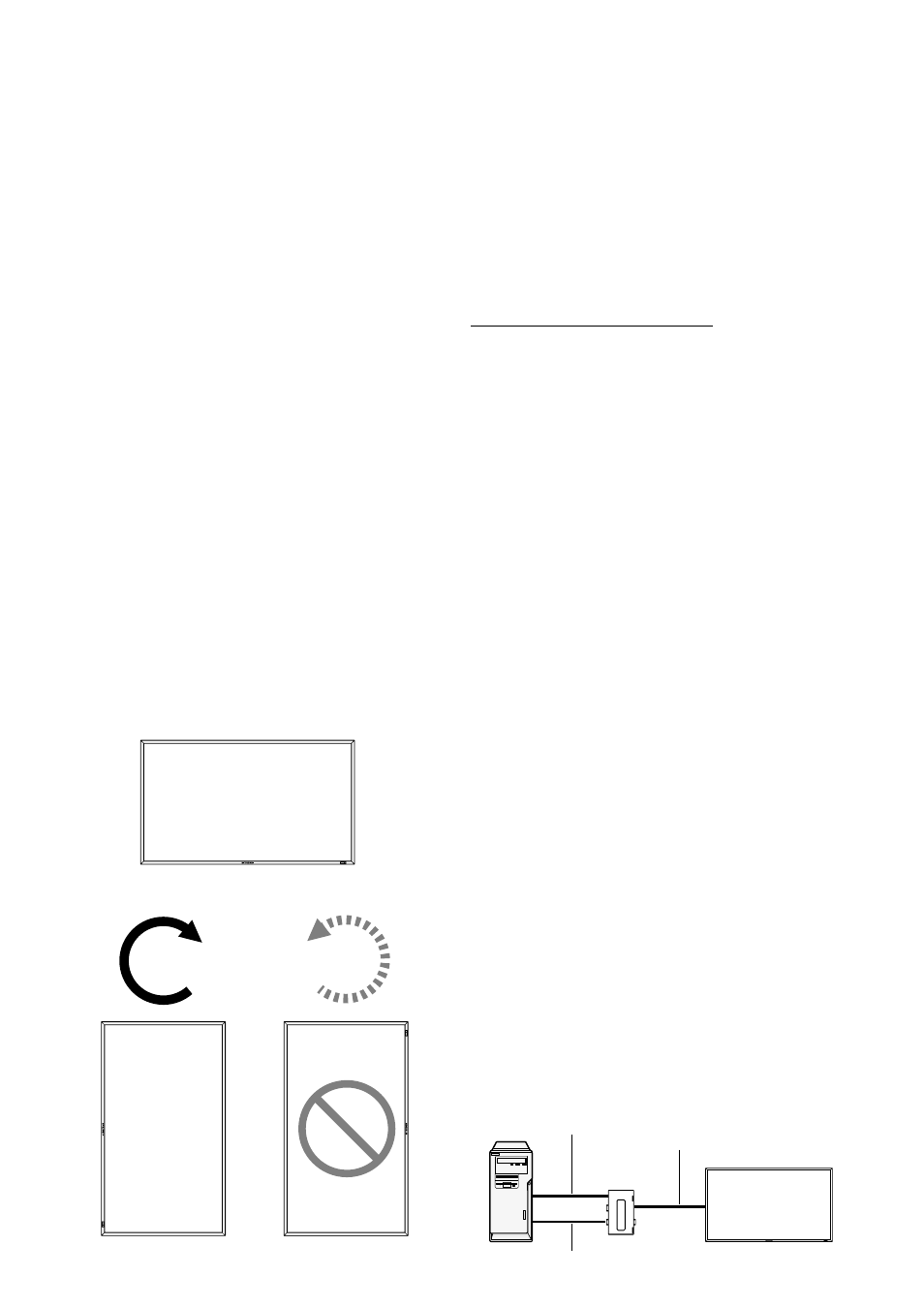
Deutsch-12
13. Wenn der MDT421S im Hochformat
installiert wurde
Voraussetzungen
Der MDT421S kann im Hochformat installiert werden. Dabei
sollten jedoch die folgenden Punkte beachtet werden.
Vorsicht:
Der Monitor kann nur dann im Hochformat installiert werden,
wenn er an der Wand oder an der Decke angebracht wird.
Der Monitorfuß kann nicht an den Monitor angebracht
werden, wenn dieser im Hochformat installiert wurde.
Das Anordnung des Bildschirms im Hochformat verkürzt die
durchschnittliche Lebensdauer der LCD Hintergrundbeleuch-
tung.
Der Monitor sollte nur innerhalb der unten beschriebenen
Betriebsumgebung (Temperatur) betrieben werden:
Betriebsumgebung:
Temperatur
5 - 35 °C / 41 - 95 °F
Feuchtigkeit 20 - 80 % (ohne Kondensation)
Bitte richten Sie das Produkt lediglich in der vorgegebenen
Position wie unten gezeigt ein:
Richten Sie es nicht umgekehrt ein.
Optionale Lautsprecher (SP-421S) können nicht ange-
schlossen werden, wenn der LCD-Monitor im Hochformat
installiert wurde.
Einrichtung
Der linke Rand des Querformats (von vorne betrachtet)
muss nach oben zeigen.
Querformat
Im Uhrzeigersinn
Gegen den Uhrzeigersinn
14. Kabelverbindung mit dem CAT5-
Adapter
HINWEIS:
Der CAT5-Satz ist eine für den MDT421S entwickelte Option.
Details zur Montage fi nden Sie im Benutzerhandbuch des
CAT5-Satzes (Option).
CAT5-Videoverbindung
Die CAT5-Videoverbindungsfunktion dient zur Übertragung
des analogen RGB-Videosignals des Computers und des
Steuersignals des Monitors über große Entfernung mittels
CAT5-Kabeln. Der Monitor kann mit der optionalen CAT5 Tx
BOX und der am MDT421S angebrachten CAT5 Rx BOX über
den Computer gesteuert werden.
VORSICHT:
Schließen Sie auf keinen Fall Netzwerkgeräte (wie einen Hub
und einen an das LAN angeschlossenen Computer) an die
CAT5 IN- und OUT-Stecker des CAT5-Satzes an. Sollten
diese Geräte dennoch angeschlossen werden, können diese
sowie die CAT5 Tx BOX, die CAT5 Rx BOX und der Monitor
beschädigt werden.
1. USB Treiber Installation für CAT5
serielle Kommunikationskontrolle
Um den Computer und die CAT5 Tx BOX über eine USB-
Schnittstelle anschließen zu können, müssen Sie den USB-
Treiber von der im CAT5-Satz (Option) enthaltenen CD auf
Ihrem Computer installieren. (Bei Verbindung von Computer
und Konverter CAT5 Tx BOX über die RS-232C-Schnittstelle
ist die Installierung des USB-Treibers nicht erforderlich.)
Unterstützte Betriebssysteme: Windows
®
XP, Windows Vista
®
Installierung:
1) Installierung bei Windows
®
XP
Öffnen Sie die Datei „PL2303-Driver_XP2K_v******.exe“ im
Windows XP Ordner auf der CD-ROM, die Sie mit dem CAT5-
Satz (Option) erhalten haben, und installieren Sie den Treiber
gemäß den auf dem Bildschirm angezeigten Anweisungen.
2) Installierung bei Windows Vista
®
Öffnen Sie die Datei „PL2303_Prolifi c_Vista_******.exe“ im
Windows VISTA Ordner auf der CD-ROM, die Sie mit dem CAT5-
Satz (Option) erhalten haben, und installieren Sie den Treiber
gemäß den auf dem Bildschirm angezeigten Anweisungen.
2. Konfi gurierung der CAT5-
Videoverbindungsfunktion
Es gibt zwei Fälle der Konfi gurierung.
1) Verbindung mit einem Monitor
Monitor mit CAT5
Rx BOX (Option)
Computer
USB-Kabel
CAT5-Kabel
VGA-Kabel (Mini-D-SUB, 15-polig) (mitgeliefert)
CAT5 Tx BOX
(Option)
MDT421S
MDT421S
90°
90°
